В системе 4logist доступна функция ведения сделок по мультимодальным перевозкам, включая железнодорожные, автомобильные и морские перевозки.
Все операции выполняются в рамках запросов или заказов. Единственные отличия заключаются в выборе типа транспорта и заполнении некоторых полей.
В данном руководстве мы представим вам процесс заполнения различных видов рейсов, начиная с создания запроса.
Создание запроса:
- В системе 4logist выберите блок «Запросы».
- Нажмите «+ Новый запрос» при получении заявки от клиента.
- Заполните информацию о компании, сроках, месте доставки и параметрах груза.
- Сохраните запрос, чтобы получить рабочую карточку запроса.
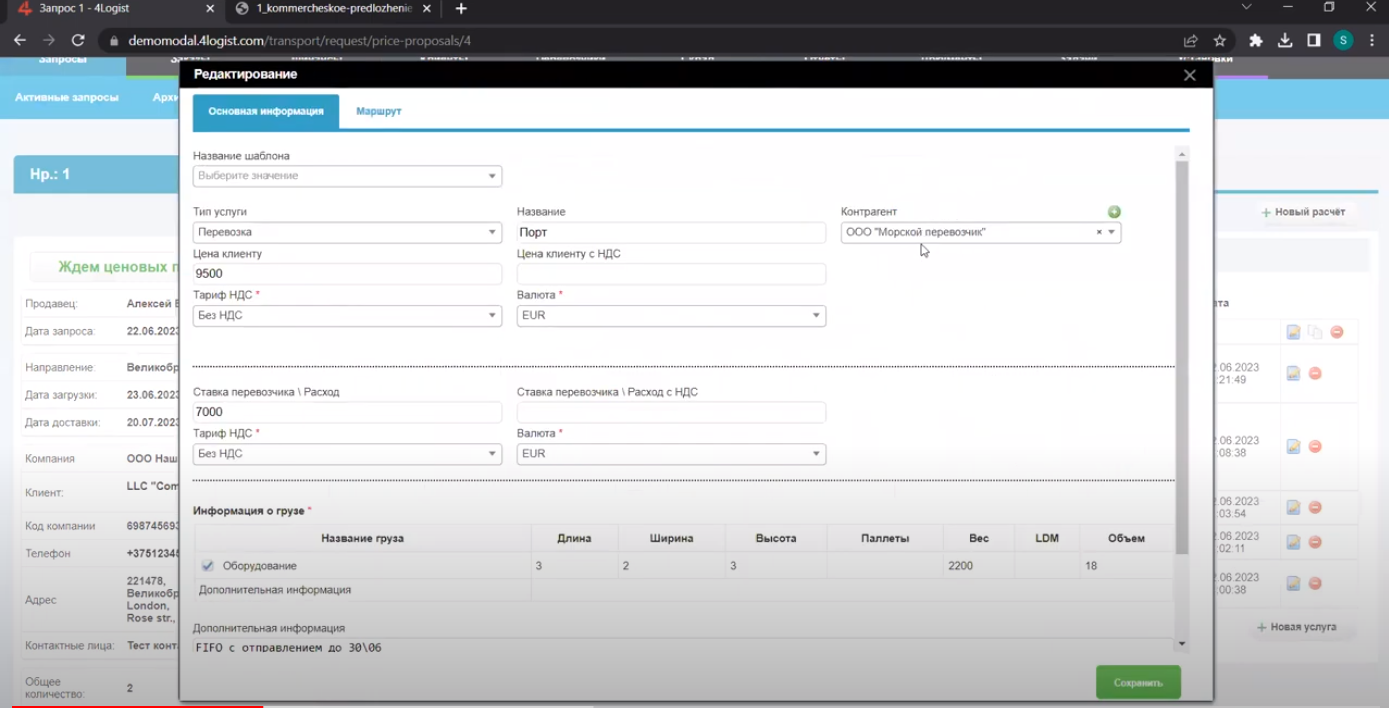
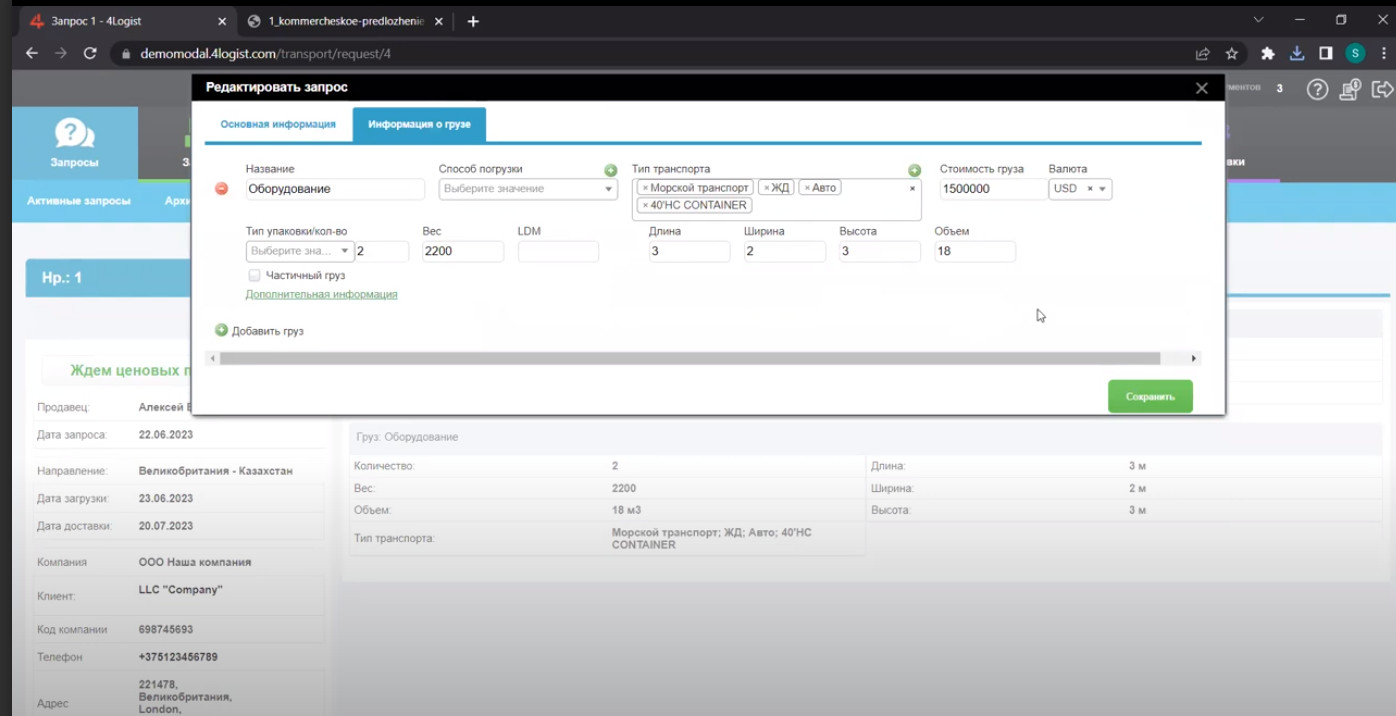
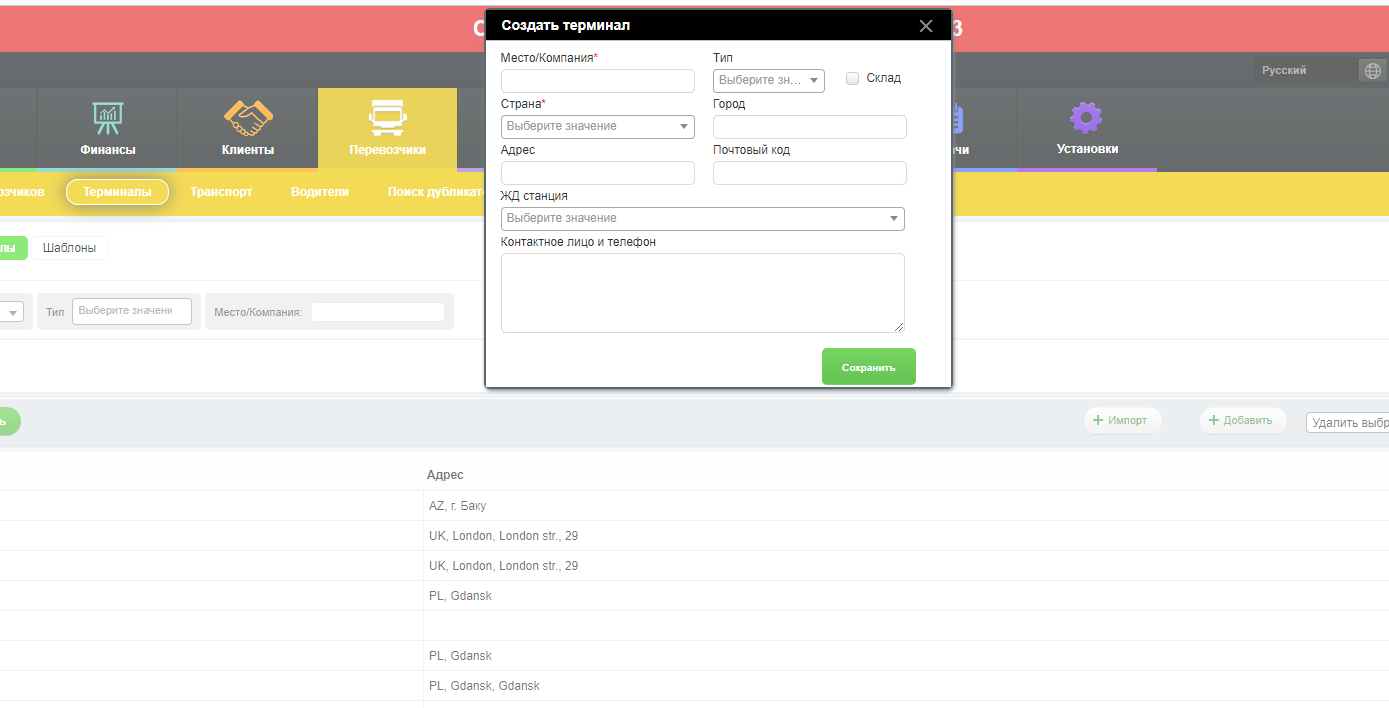
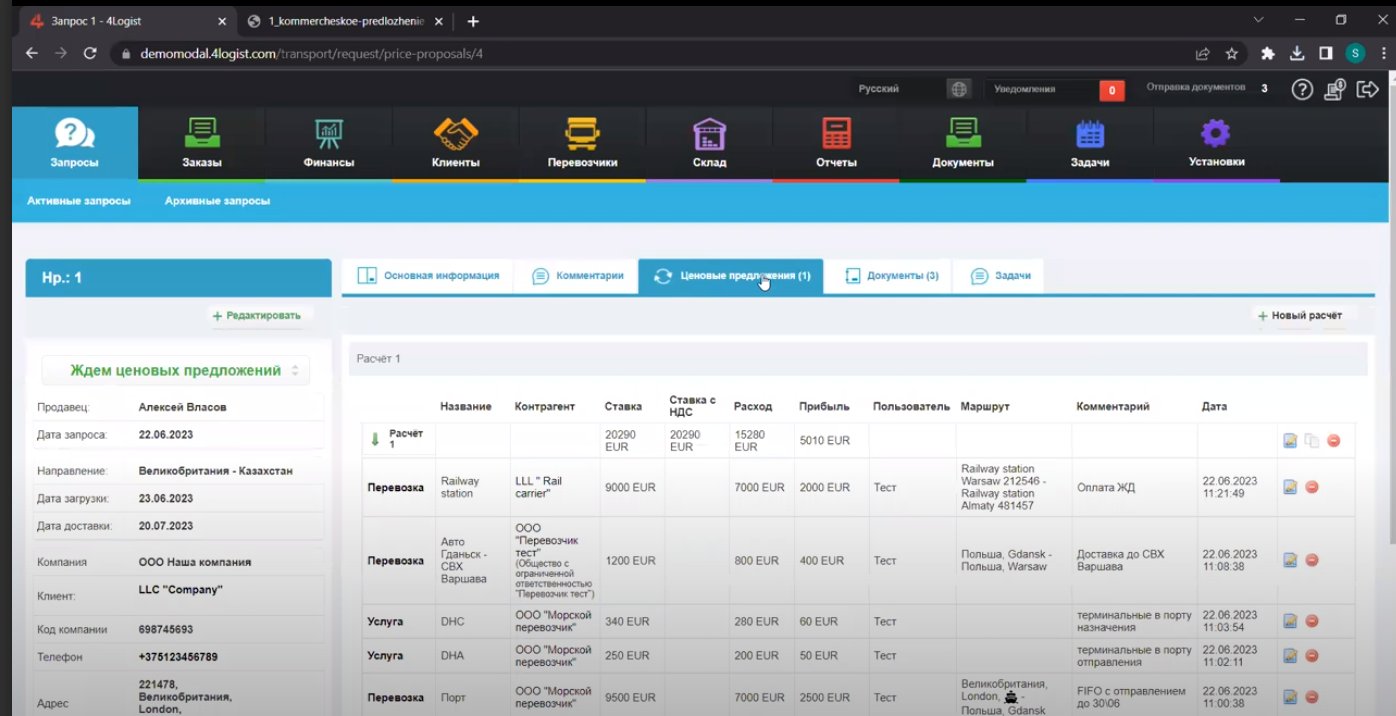
Формирование ценовых предложений:
- Перейдите на вкладку «Ценовые предложения» в рабочей карточке запроса.
- Здесь создавайте стоимость доставки груза.
- Добавляйте адреса загрузки и разгрузки, указывая тип перевозки.
- Можно также добавлять адреса складов для маршрута с точками хранения.
- Используйте автозаполнение для быстрого ввода уже добавленных точек.
Указание дополнительных услуг:
- Добавляйте каждый этап перевозки как новый расчет.
- Укажите контрагента (перевозчика), ставку перевозчика (расход) и цену для клиента.
- Выберите железнодорожный или рейс в маршруте, связанный с морскими и авиарейсами.
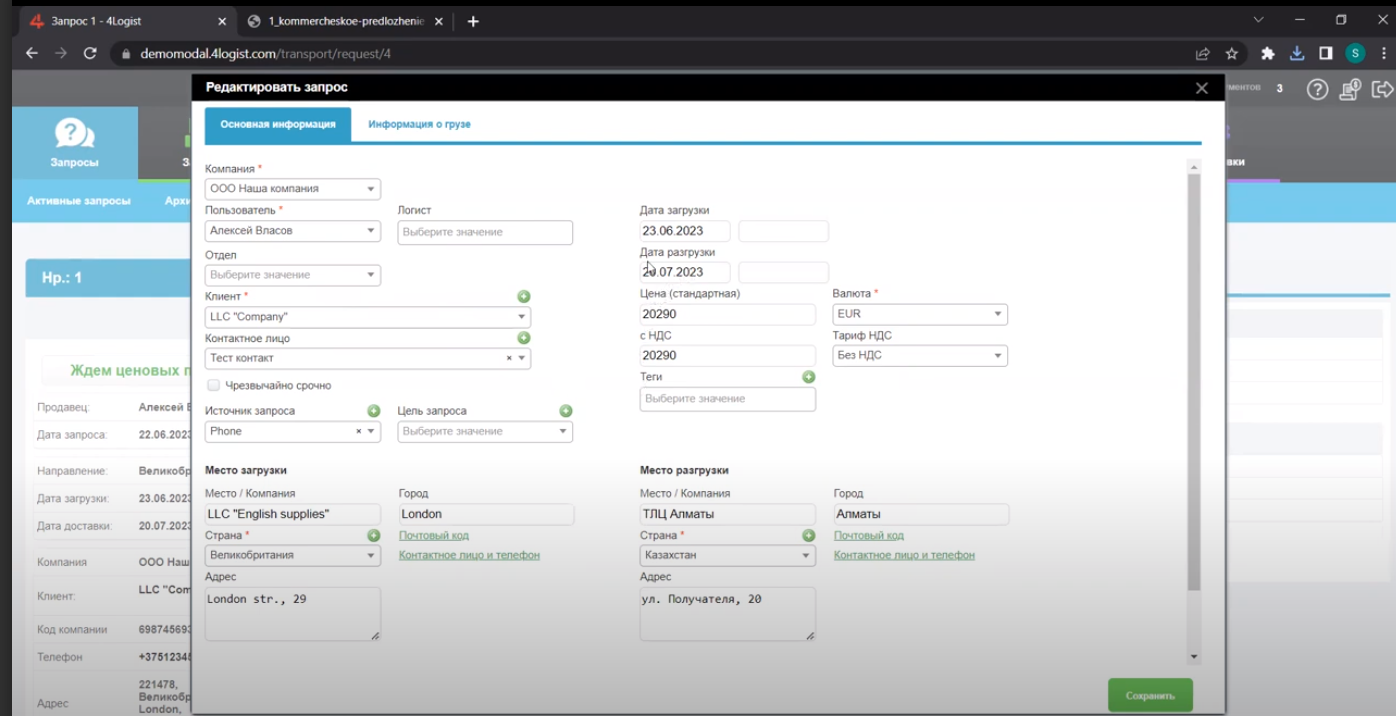
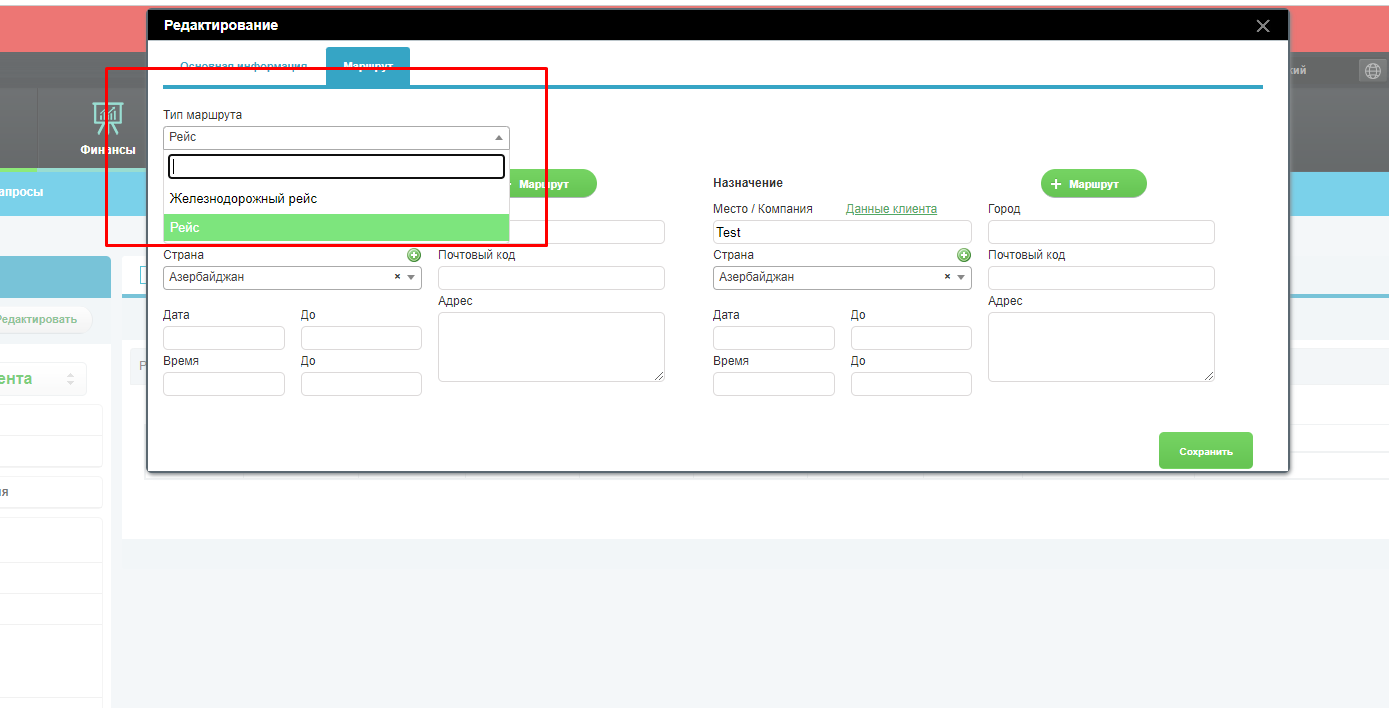
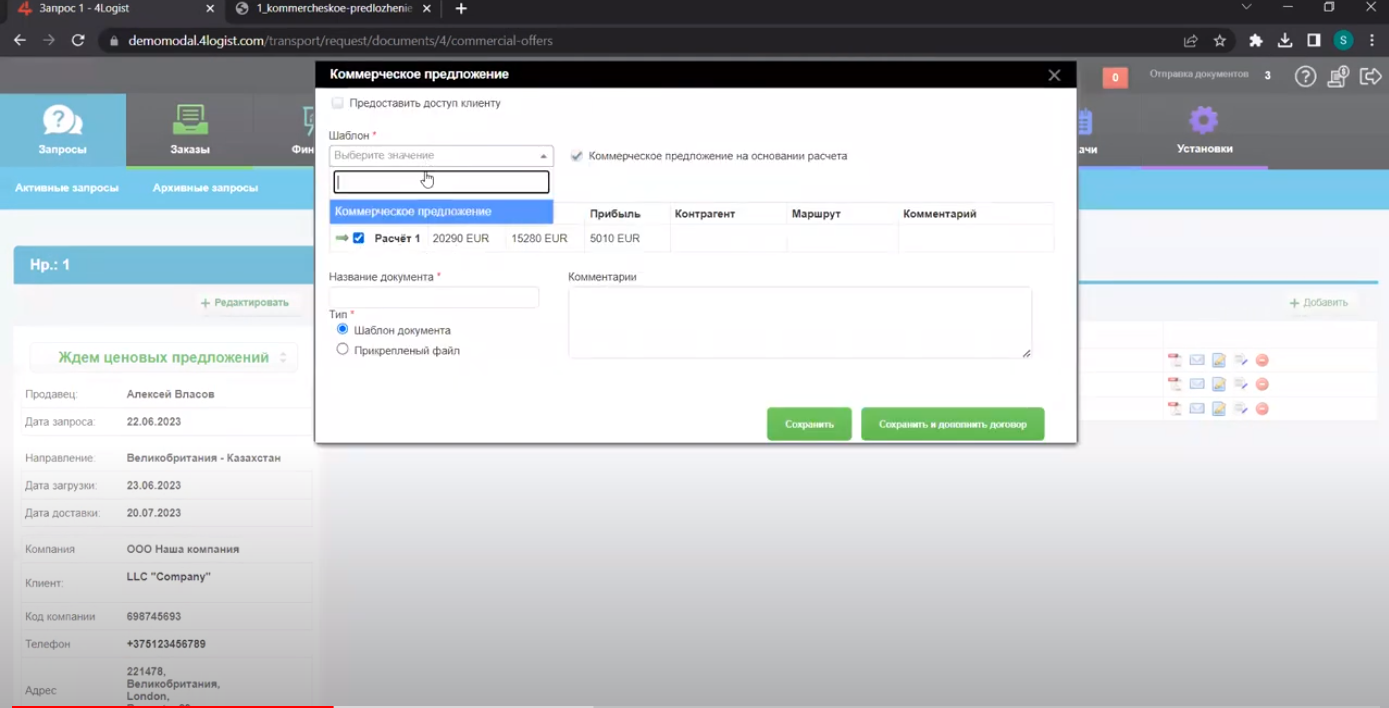
Формирование коммерческого предложения:
- Перейдите на вкладку «Документы» в рабочей карточке запроса.
- Нажмите «+ Добавить» и выберите подходящий расчет и шаблон.
- Сохраните и отправьте документ клиенту или сохраните в формате PDF.
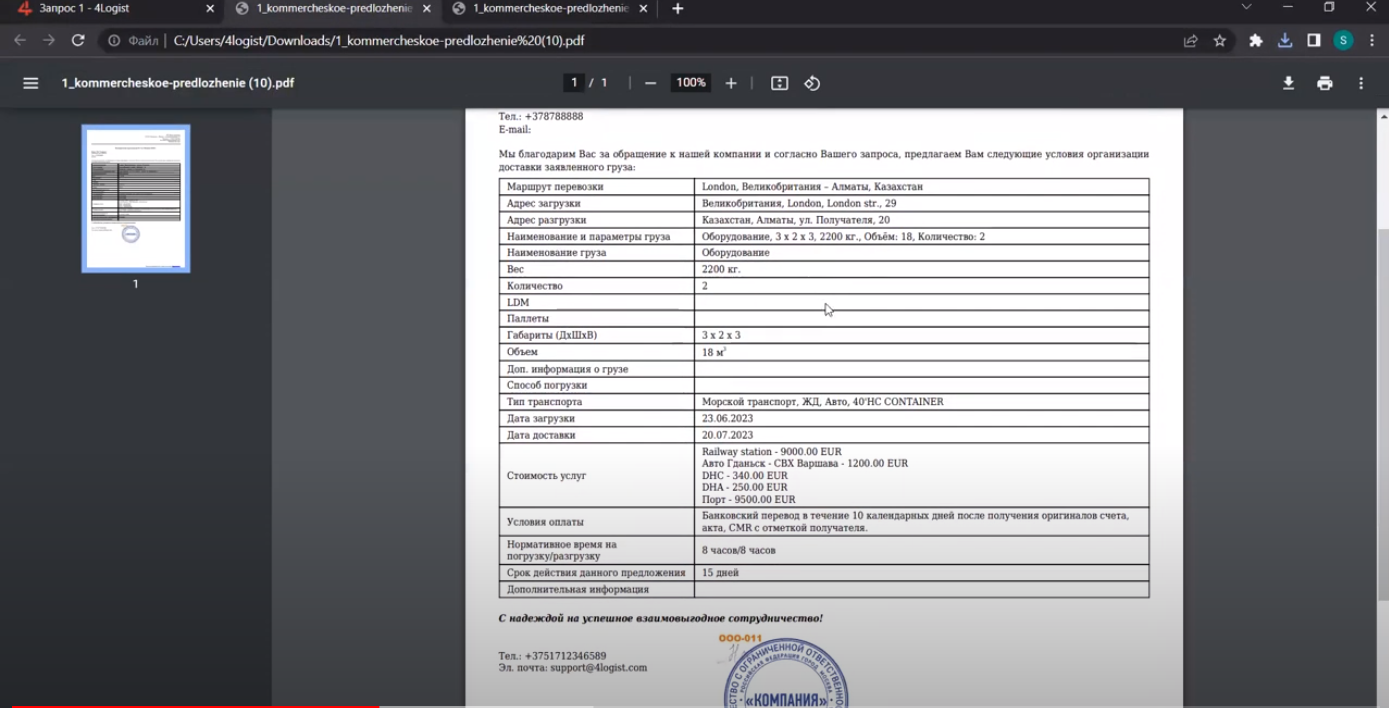
Работа со статусами запросов:
- Используйте статусы запросов для организации процесса работы.
- После получения запроса заполните форму и измените статус на «Ждем предложений».
- Логисты добавляют ценовые предложения, меняют статус на «Ждем решение клиента».
- Менеджеры связываются с клиентом, после получения ответа меняют статус на «Подтвержден» или «Не подтвержден».
- При выборе статуса «Не подтвержден» указывается причина отказа, и запрос перемещается в архив.
- При выборе статуса «Подтвержден», программа предлагает создать заказ на основе расчета.
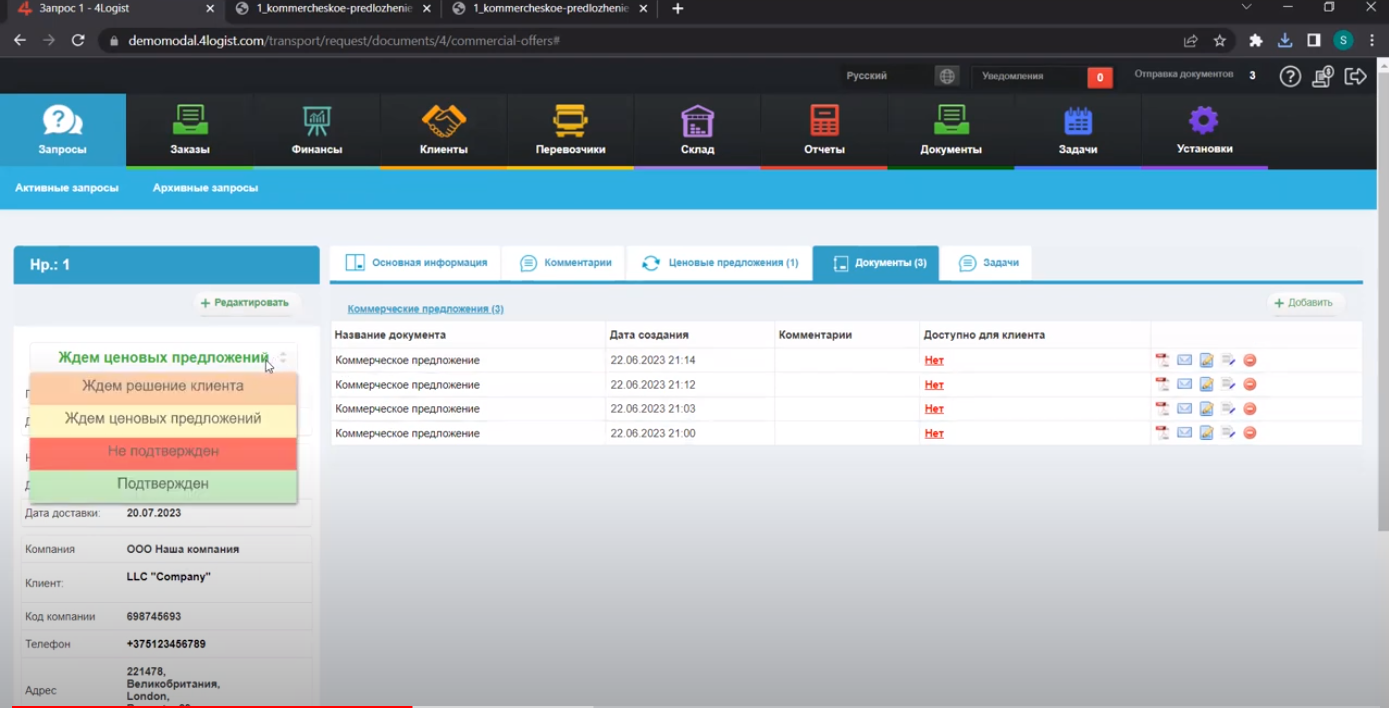

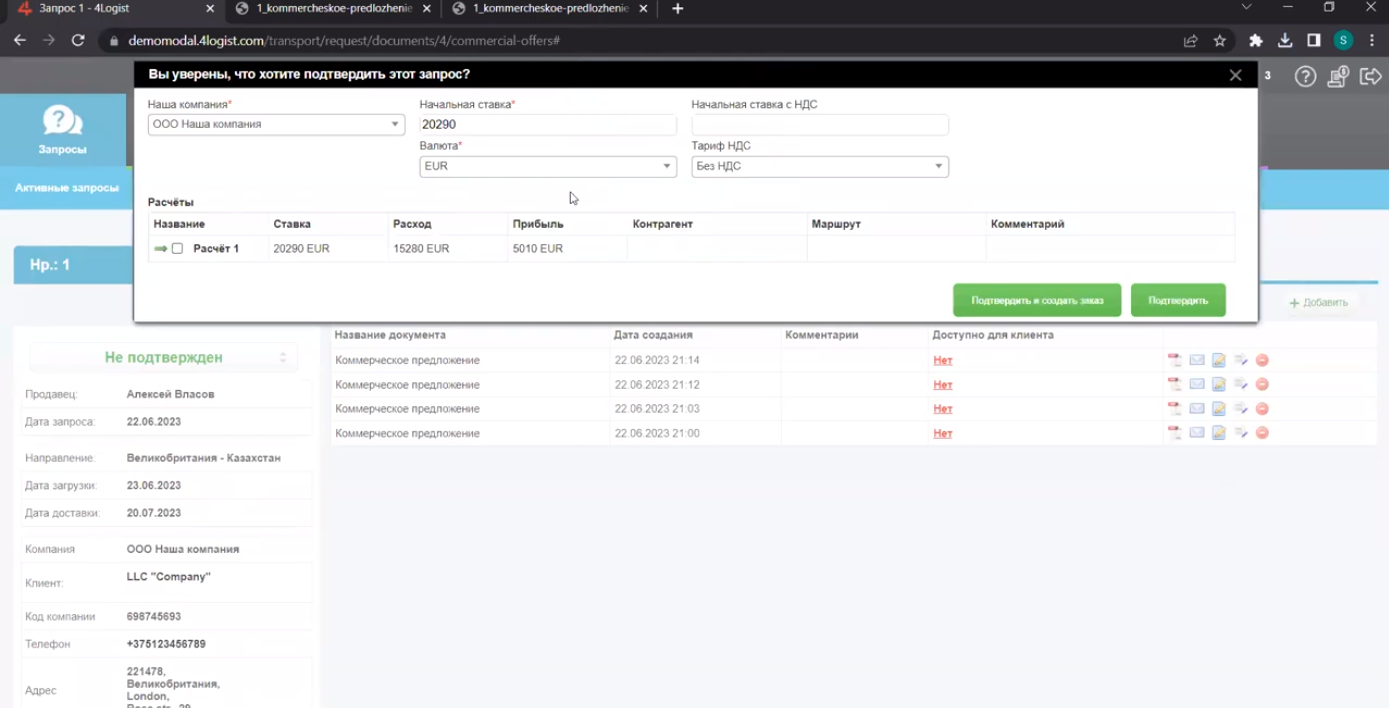
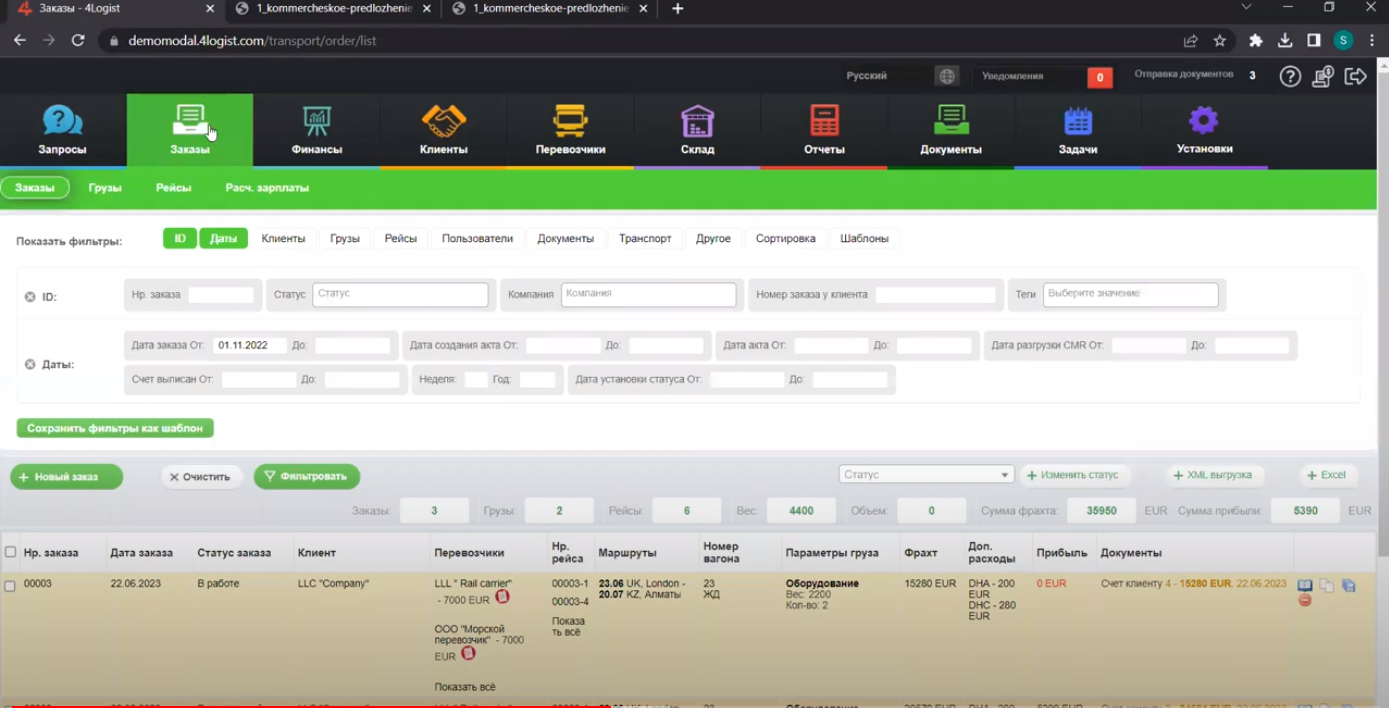
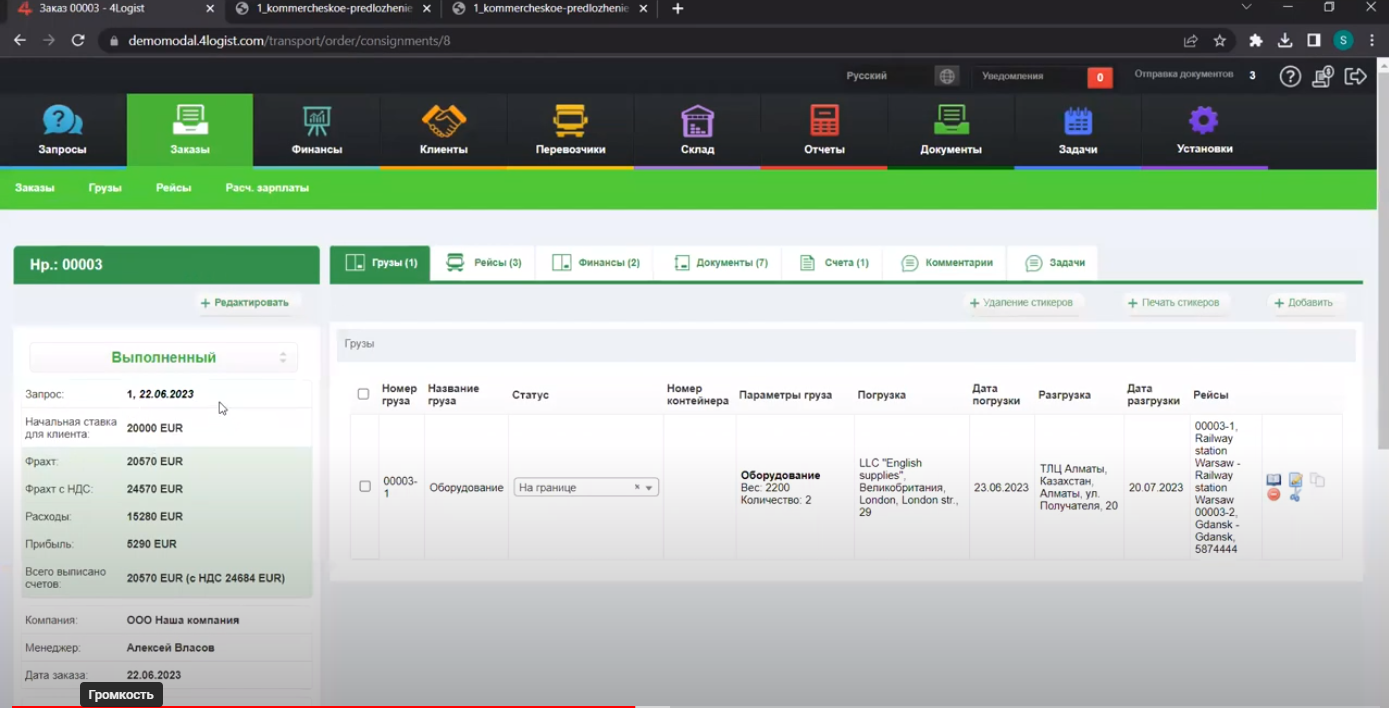
Работа с заказами:
- Перейддите в блок «Заказы» для продолжения работы.
- Здесь вы увидите заказ, созданный на основе запроса.
- Вся информация из запроса будет перемещена в заказ.
- Параметры груза и конечные точки маршрута будут отображены в разделе «Грузы».
- В разделе «Рейс» будут отображены данные о перевозчиках и этапы перевозки с типами рейсов.
- На вкладке «Финансы» отображаются все расходы и ставки, указанные в ценовых предложениях.
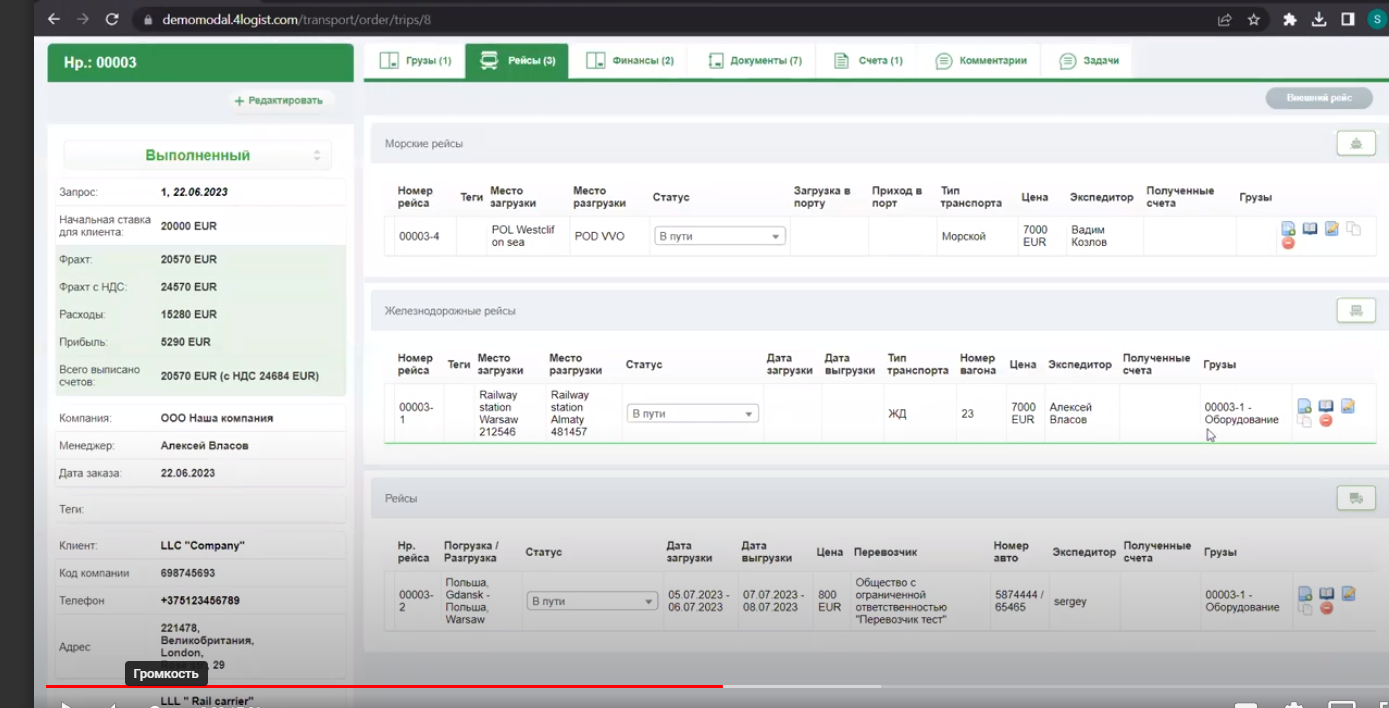
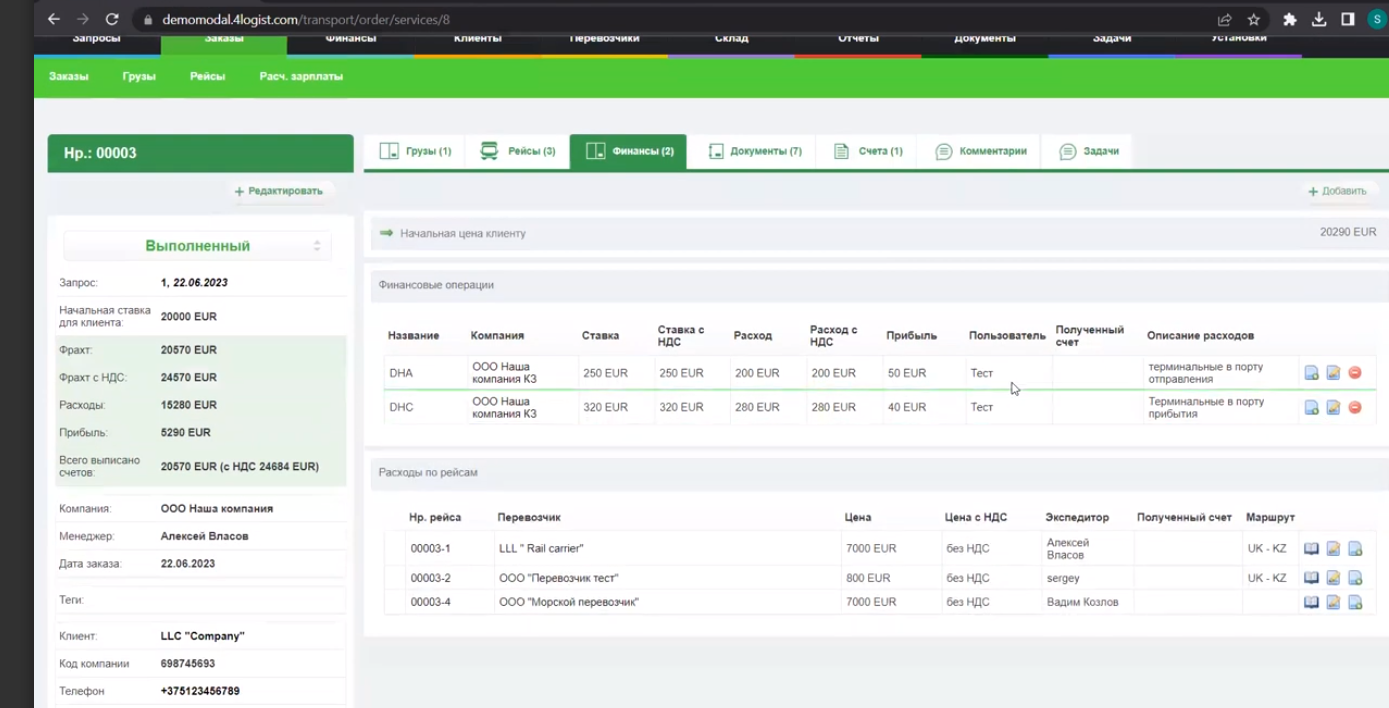
Формирование документов:
- Перейдите на вкладку «Документы» в рабочей карточке заказа.
- Здесь вы можете формировать необходимые сопроводительные документы с помощью выбора соответствующего шаблона.
- Документы можно отправить клиенту или перевозчику непосредственно из программы или скачать на компьютер.
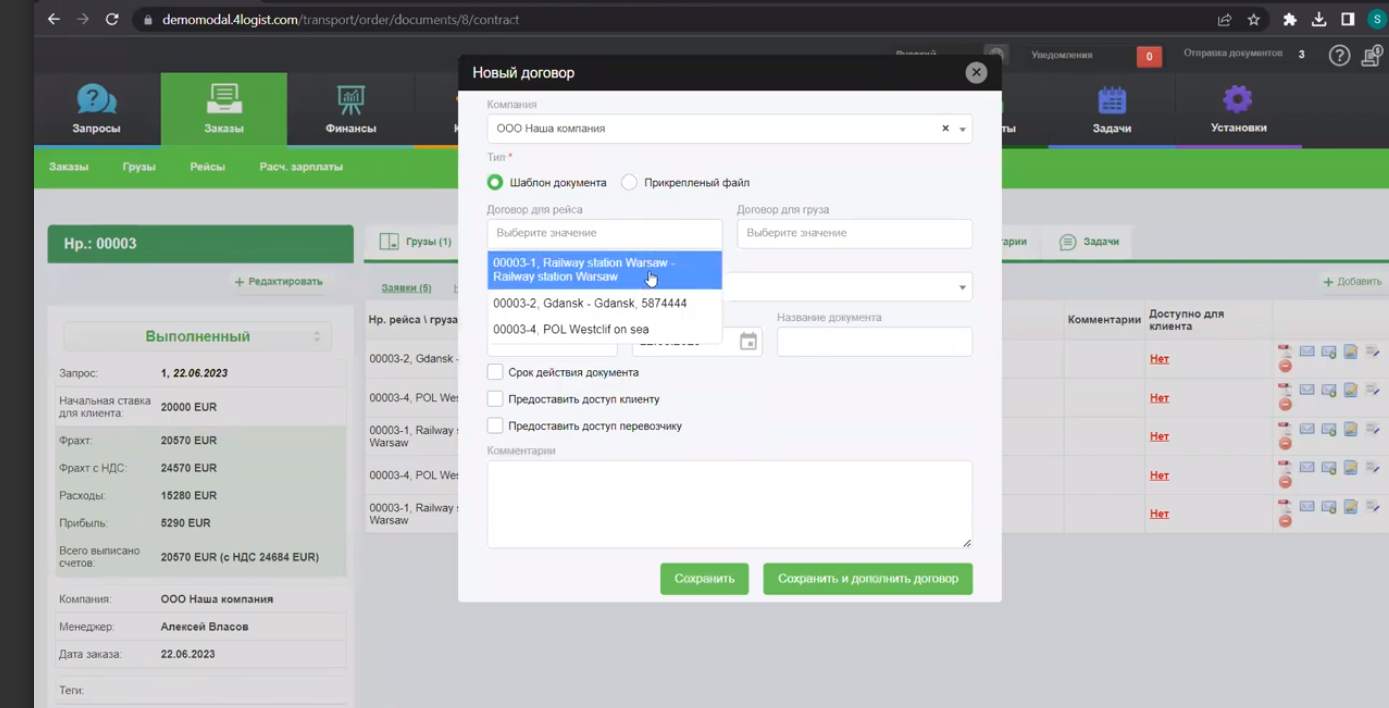
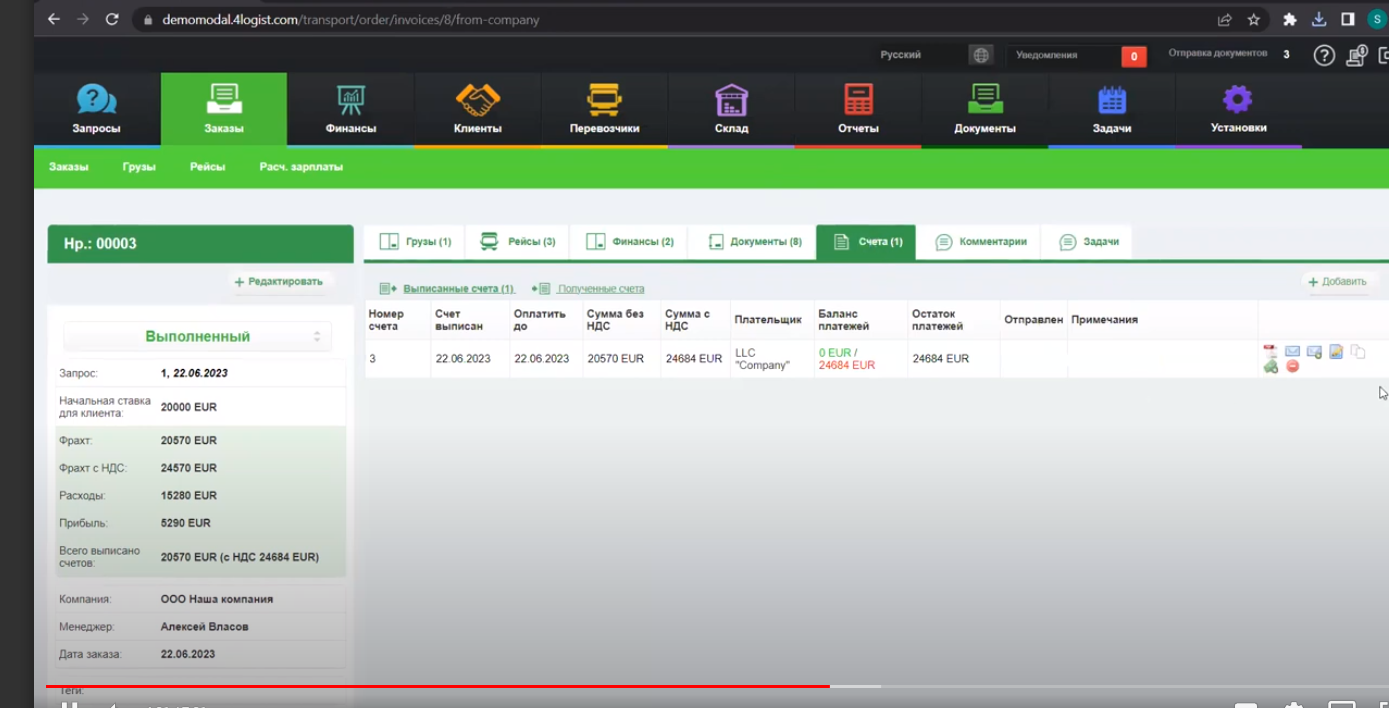
Создание счетов:
На вкладке «Счета» вы можете создать счет для клиента.
Работа с полученными счетами:
- На вкладке «Полученные счета» можно добавить счета от перевозчика.
- При добавлении счета, отличающегося от указанной ставки за рейс, сумма рейса будет скорректирована в соответствии счетом.
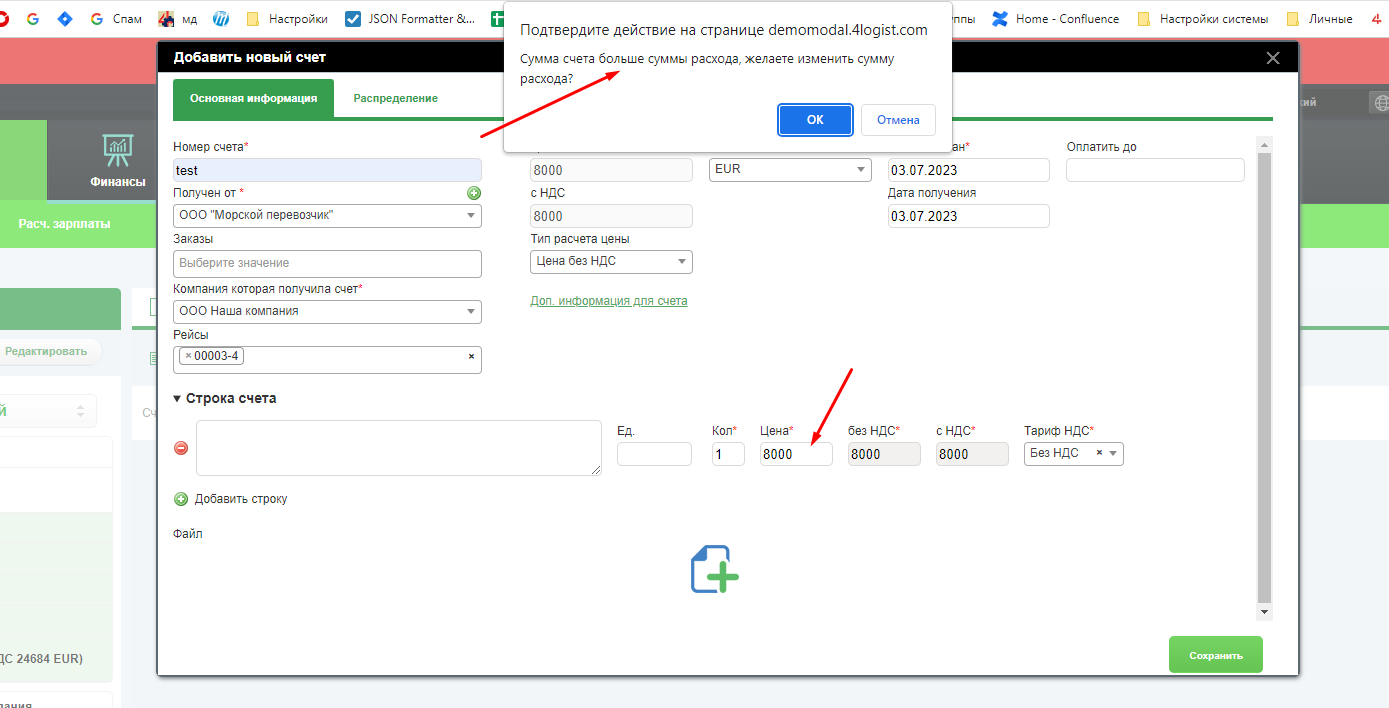
Комментарии и задачи:
- Оставляйте комментарии для коллег, клиента или перевозчика в карточке заказа, если используется отдельное приложение «Личный кабинет».
- Из карточки заказа можно создавать задачи для сотрудников.
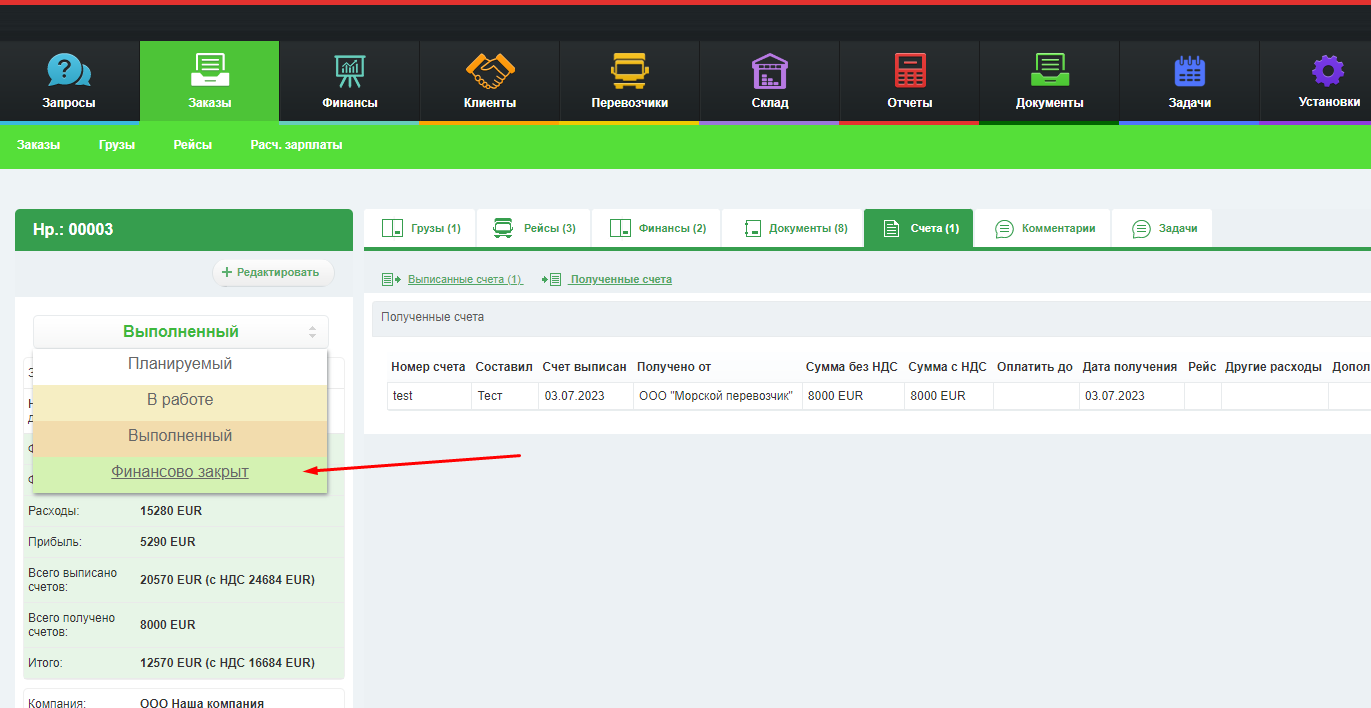
Завершение работы над заказом:
- Работа со статусами заказа может быть аналогичной работе со статусами запроса.
- Финальный статус, например «Финансово закрыт» (определяется настройками статуса в разделе «Установки — Справочники — Статусы запросов»), замораживает заказ и делает его редактирование невозможным. Этот статус устанавливается после завершения работы над заказом.